Ottieni una scansione gratuita e controlla se il tuo computer è infetto.
RIMUOVILO SUBITOPer utilizzare tutte le funzionalità, è necessario acquistare una licenza per Combo Cleaner. Hai a disposizione 7 giorni di prova gratuita. Combo Cleaner è di proprietà ed è gestito da RCS LT, società madre di PCRisk.
Cos'è il reindirizzamento di google.com?
Google.com, sviluppato dalla società tecnologica multinazionale Google LLC, è il motore di ricerca più popolare al mondo. "Google redirect" (reindirizzamento di google) può riferirsi a due tipi di fenomeni indesiderati.
Innanzitutto, quando Google è il motore di ricerca predefinito e all'improvviso non lo è più e gli utenti sperimentano un reindirizzamento a un sito diverso quando tentano di utilizzarlo.
Il secondo è un reindirizzamento indesiderato a Google quando questi non è il motore di ricerca predefinito. Inoltre, gli utenti possono sperimentare i cosiddetti reindirizzamenti "drive-by" quando un browser hijacker reindirizza a un sito sospetto che, a sua volta, reindirizza gli utenti a Google sotto mentite spoglie.
Tali reindirizzamenti a vari motori di ricerca sono causati da software classificati come browser hijacker. Modificano le impostazioni del browser per promuovere strumenti di ricerca sul Web (per lo più falsi). Inoltre, il software di dirottamento del browser spia l'attività di navigazione degli utenti.
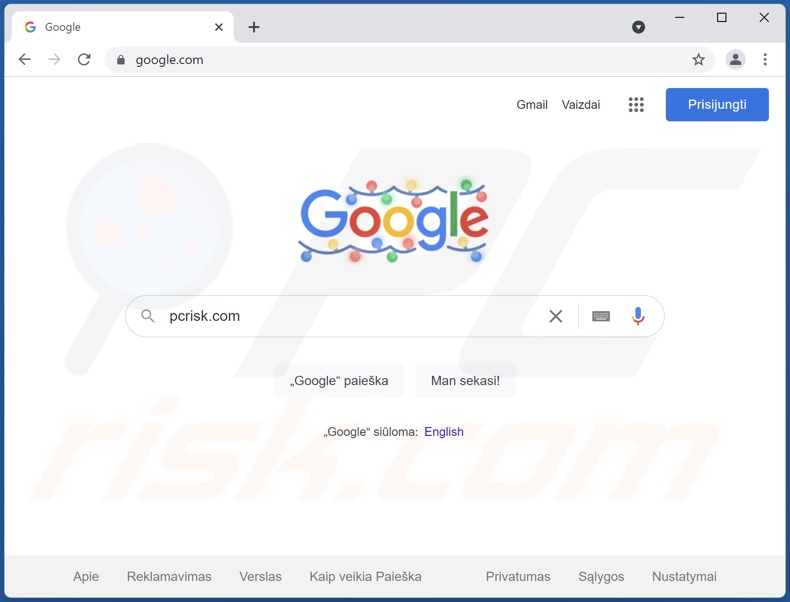
Panoramica dei software di dirottamento del browser
Se apri la home page del browser, una nuova scheda/finestra o digiti una query di ricerca nella barra degli URL e invece di accedere al tuo motore di ricerca predefinito (ad es. Google.com), vieni reindirizzato altrove, ciò può essere causato da un browser hijacker .
Il software di dirottamento del browser è progettato per promuovere determinati motori di ricerca assegnandoli come browser predefiniti, nonché la loro home page e nuovi URL di schede/finestre. Pertanto, quando gli utenti aprono le finestre menzionate in precedenza o tentano di eseguire ricerche sul Web tramite la barra degli URL, riscontrano un reindirizzamento imprevisto.
Questo software in genere promuove motori di ricerca falsi e, poiché raramente sono in grado di fornire risultati di ricerca, reindirizzano a quelli legittimi (ad es. Google, Yahoo, Bing, ecc.).
Pertanto, se il motore di ricerca illegittimo promosso reindirizza a google.com (ed è il motore di ricerca preferito dall'utente), potrebbe essere difficile da notare e apparire innocuo. Tuttavia, i motori di ricerca falsi tendono a raccogliere (e vendere) informazioni sui loro visitatori.
Va sottolineato che i motori di ricerca legittimi a cui reindirizzano i browser hijacker (ad es. Google) non sono associati a questo software inaffidabile.
La modifica delle impostazioni modificate dai dirottatori del browser può essere complicata, poiché questo software utilizza spesso tecniche di garanzia della persistenza (ad es. Funzionalità Google Chrome "Gestito dalla tua organizzazione" e così via) per impedire agli utenti di ripristinare i propri browser.
Inoltre, il software di dirottamento del browser di solito ha capacità di tracciamento dei dati. Le informazioni mirate possono includere: URL visitati, pagine Web visualizzate, query di ricerca digitate, dettagli di identificazione personale, nomi utente/password, dati finanziari/bancari e così via. Le informazioni raccolte possono essere monetizzate tramite la condivisione o la vendita a terzi (potenzialmente criminali informatici).
In sintesi, la presenza di browser hijacker su browser/sistemi può portare a gravi problemi di privacy, perdite finanziarie e persino furto di identità.
| Nome | Google reindirizzare |
| Tipo di minaccia | Browser Hijacker, Reindirizzamento, Dirottatori, Barra degli strumenti, Nuova scheda indesiderata |
| Funzionalità proposte | I browser hijacker promettono risultati di ricerca migliorati, ricerche più veloci, una migliore esperienza di navigazione sul web, ecc. |
| Impostazioni del browser coinvolte | Homepage, new tab URL, default search engine |
| Sintomi | Impostazioni manipolate del browser Internet (homepage, motore di ricerca Internet predefinito, nuove impostazioni della scheda). Gli utenti sono costretti a visitare il sito Web del dirottatore e cercare in Internet utilizzando i loro motori di ricerca. |
| Metodi distributivi | Annunci pop-up ingannevoli, programmi di installazione di software gratuiti (raggruppamento), programmi di installazione di Flash Player falsi. |
| Danni | Monitoraggio del browser Internet (potenziali problemi di privacy), visualizzazione di annunci indesiderati, reindirizzamenti a siti Web dubbi. |
| Rimozione dei malware (Windows) |
Per eliminare possibili infezioni malware, scansiona il tuo computer con un software antivirus legittimo. I nostri ricercatori di sicurezza consigliano di utilizzare Combo Cleaner. Scarica Combo CleanerLo scanner gratuito controlla se il tuo computer è infetto. Per utilizzare tutte le funzionalità, è necessario acquistare una licenza per Combo Cleaner. Hai a disposizione 7 giorni di prova gratuita. Combo Cleaner è di proprietà ed è gestito da RCS LT, società madre di PCRisk. |
Esempi di browser hijacker
Abbiamo analizzato migliaia di browser hijacker; SwiftSearch, To Go Web, Keep Secure Search, Cool Search, e Tap togo sono solo alcuni esempi. Questo software sembra legittimo e offre funzionalità "pratiche", che sono raramente operative.
I dirottatori del browser alterano le impostazioni del browser per promuovere motori di ricerca falsi, che in genere reindirizzano a quelli autentici. Anche i motori di ricerca fraudolenti tendono ad apparire ordinari e innocui; nearbyme[.]io, star-search[.]xyz, websearches[.]club, searchtoolshub[.]com - sono solo un paio di esempi di tali siti web.
Come è stato installato un browser hijacker sul mio computer?
I dirottatori del browser vengono distribuiti utilizzando il metodo di marketing "raggruppamento" - impacchettando le normali impostazioni di installazione del programma con aggiunte indesiderate / dannose. Il download da fonti non affidabili (ad es. siti gratuiti e di terze parti, reti di condivisione P2P, ecc.) e installazioni affrettate (ad es. passaggi saltati, impostazioni "Easy/Express" utilizzate, ecc.) aumentano il rischio di consentire l'inserimento di contenuti in bundle nel sistema.
Gli annunci intrusivi vengono utilizzati anche per diffondere software di dirottamento del browser. Quando vengono cliccati, alcuni di questi annunci possono eseguire script per effettuare download/installazioni senza il consenso dell'utente.
Inoltre, i browser hijacker vengono spinti attraverso pagine Web promozionali "ufficiali" e siti truffa. La maggior parte degli utenti accede a questi siti Web tramite reindirizzamenti causati da URL digitati in modo errato, pagine che utilizzano reti pubblicitarie canaglia, notifiche spam del browser, annunci intrusivi, o adware.
Come evitare l'installazione di browser hijacker?
Consigliamo vivamente di ricercare software e di scaricare solo da canali ufficiali/verificati. Inoltre, i processi di installazione devono essere affrontati con cautela, ad esempio leggendo i termini, esaminando le possibili opzioni, utilizzando le impostazioni "Personalizzate/Avanzate" e rinunciando a tutti i supplementi.
Ti consigliamo inoltre di prestare attenzione durante la navigazione poiché i contenuti fraudolenti e dannosi in genere sembrano innocui. Ad esempio, le pubblicità intrusive sembrano legittime/innocue ma reindirizzano a siti Web discutibili (ad esempio, giochi d'azzardo, incontri per adulti, pornografia, ecc.).
In caso di incontri con tali annunci e/o reindirizzamenti, controlla il sistema e rimuovi immediatamente tutte le applicazioni sospette e le estensioni/plug-in del browser. Se il tuo computer è già stato infettato da browser hijacker, ti consigliamo di eseguire una scansione con Combo Cleaner Antivirus per Windows per eliminarli automaticamente.
Esempio di un programma di installazione canaglia utilizzato per distribuire browser hijacker:
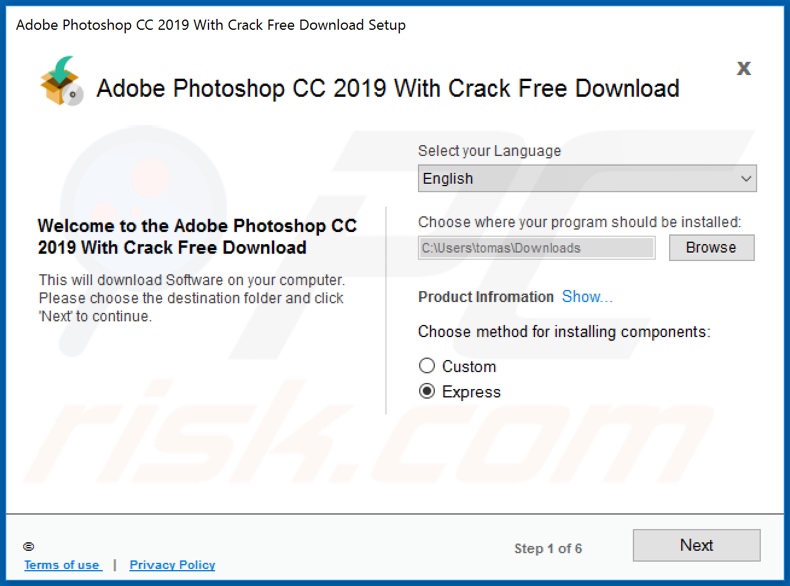
Aspetto di un browser hijacker che reindirizza a un falso motore di ricerca (GIF):
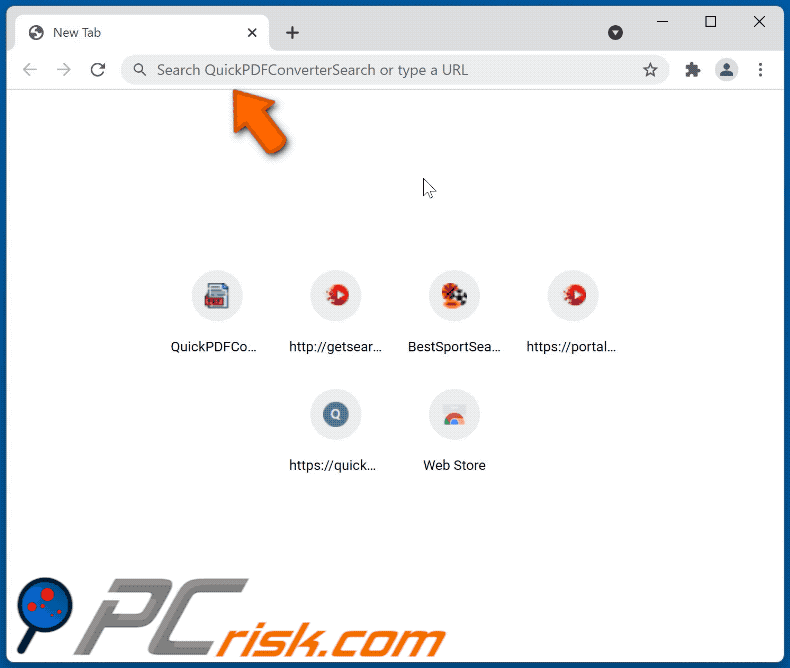
Rimozione automatica istantanea dei malware:
La rimozione manuale delle minacce potrebbe essere un processo lungo e complicato che richiede competenze informatiche avanzate. Combo Cleaner è uno strumento professionale per la rimozione automatica del malware consigliato per eliminare il malware. Scaricalo cliccando il pulsante qui sotto:
SCARICA Combo CleanerScaricando qualsiasi software elencato in questo sito, accetti le nostre Condizioni di Privacy e le Condizioni di utilizzo. Per utilizzare tutte le funzionalità, è necessario acquistare una licenza per Combo Cleaner. Hai a disposizione 7 giorni di prova gratuita. Combo Cleaner è di proprietà ed è gestito da RCS LT, società madre di PCRisk.
Menu:
- Cos'è google.com?
- STEP 1. Disinstalla le applicazioni indesiderate utilizzando il Pannello di controllo.
- STEP 2. Rimuovere i dirottatori del browser da Google Chrome.
- STEP 3. Rimuovere la home page del browser hijacker e il motore di ricerca predefinito da Mozilla Firefox.
- STEP 4. Rimuovere i reindirizzamenti del dirottatore del browser da Safari.
- STEP 5. Rimuovere i plug-in canaglia da Microsoft Edge.
Rimozione del reindirizzamento del dirottatore del browser:
Windows 10:

Pulsante destro del mouse nell'angolo in basso a sinistra dello schermo, nel menu di accesso rapido selezionare Pannello di controllo. Nella finestra aperta scegliere Disinstalla un programma.
Windows 7:

Fare clic su Start ("Windows Logo" nell'angolo in basso a sinistra del desktop), scegli Pannello di controllo. Individuare Programmi e fare clic su Disinstalla un programma.
macOS (OSX):

Fare clic su Finder, nella finestra aperta selezionare Applicazioni. Trascinare l'applicazione dalla cartella Applicazioni nel Cestino (che si trova nella Dock), quindi fare clic con il tasto destro sull'icona del Cestino e selezionare Svuota cestino.
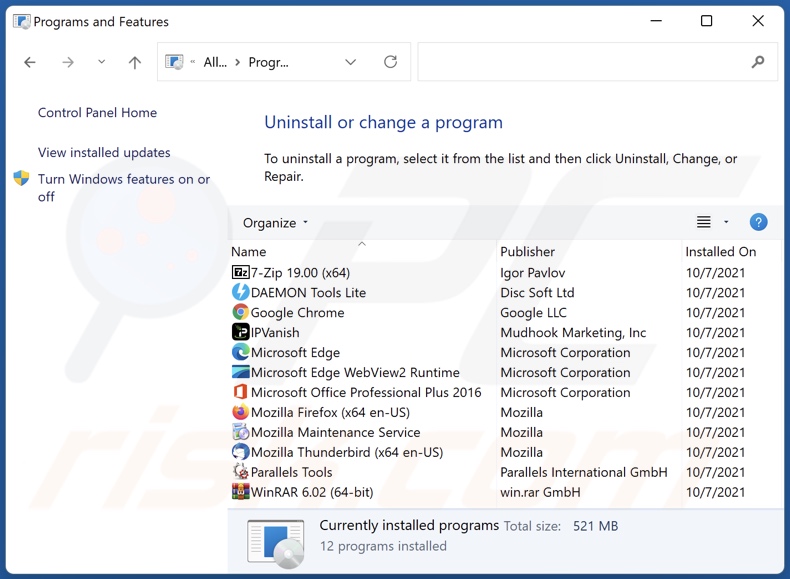
Nella finestra di disinstallazione programmi: cercare ogni programma sospetto recentemente installato, selezionare queste voci e fare clic su "Disinstalla" o "Rimuovi".
Dopo la disinstallazione, eseguire la scansione del computer alla ricerca di eventuali componenti indesiderati rimasti o infezioni di malware possibili con Il miglior software anti-malware.
SCARICA il programma di rimozione per infezioni da malware
Combo Cleaner controlla se il tuo computer è infetto. Per utilizzare tutte le funzionalità, è necessario acquistare una licenza per Combo Cleaner. Hai a disposizione 7 giorni di prova gratuita. Combo Cleaner è di proprietà ed è gestito da RCS LT, società madre di PCRisk.
Rimozione del reindirizzamento del dirottatore del browser dai browser Internet:
Video che mostra come rimuovere i reindirizzamenti del browser:
 Rimuovere componenti aggiuntivi malevoli da Google Chrome:
Rimuovere componenti aggiuntivi malevoli da Google Chrome:
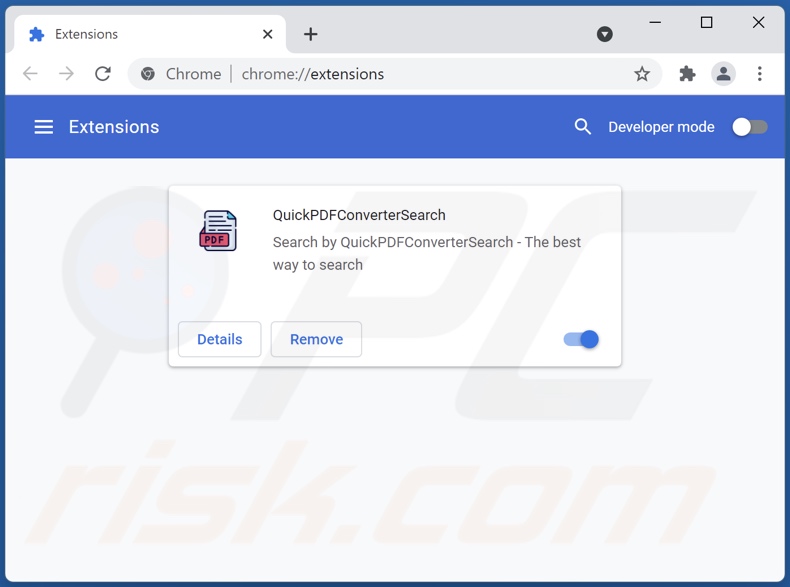
Fare clic sull'icona di menu Chrome ![]() (in alto a destra di Google Chrome), seleziona "Altri strumenti" e fai clic su "Estensioni". Individua "Mondy Search" e altre estensioni sospette installate di recente, seleziona queste voci e fai clic su "Rimuovi".
(in alto a destra di Google Chrome), seleziona "Altri strumenti" e fai clic su "Estensioni". Individua "Mondy Search" e altre estensioni sospette installate di recente, seleziona queste voci e fai clic su "Rimuovi".
Cambia la tua homepage:
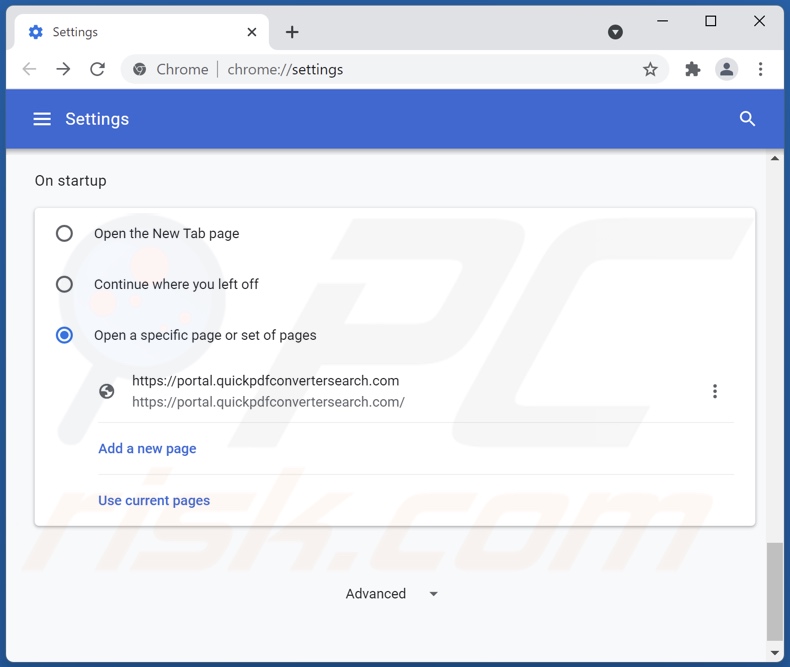
Fare clic sull'icona di menu Chrome ![]() (in alto a destra di Google Chrome), seleziona "Impostazioni". Nella sezione "All'avvio", cerca l'URL del browser hijacker sotto l'opzione "Apri una specifica o un insieme di pagine". Se presente, fai clic sull'icona dei tre punti verticali e seleziona "Rimuovi".
(in alto a destra di Google Chrome), seleziona "Impostazioni". Nella sezione "All'avvio", cerca l'URL del browser hijacker sotto l'opzione "Apri una specifica o un insieme di pagine". Se presente, fai clic sull'icona dei tre punti verticali e seleziona "Rimuovi".
Cambia il tuo motore di ricerca predefinito:
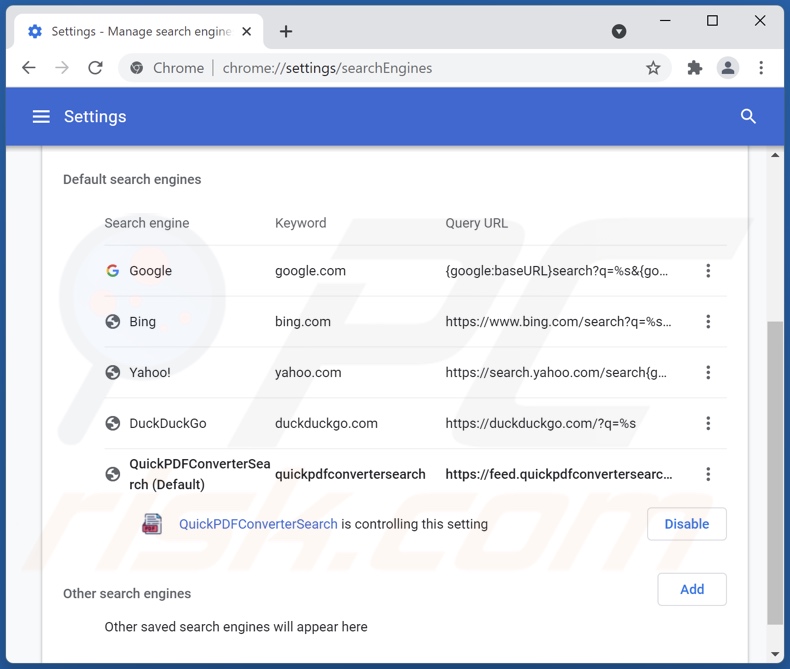
Per modificare il motore di ricerca predefinito in Google Chrome: fai clic sull'icona del menu Chrome![]() (nell'angolo in alto a destra di Google Chrome), seleziona "Impostazioni", nella sezione "Cerca", fai clic su "Gestisci motori di ricerca ...", nella lista che si apre cerca un indirizzo strano, una volta individuato, fai clic sui tre punti verticali vicino a questo URL e seleziona "Elimina".
(nell'angolo in alto a destra di Google Chrome), seleziona "Impostazioni", nella sezione "Cerca", fai clic su "Gestisci motori di ricerca ...", nella lista che si apre cerca un indirizzo strano, una volta individuato, fai clic sui tre punti verticali vicino a questo URL e seleziona "Elimina".
- Se continui ad avere problemi con i reindirizzamenti del browser e gli annunci pubblicitari indesiderati - Resetta Google Chrome.
Metodo opzionale:
Se continuate ad avere problemi con la rimozione di google reindirizzare, resettate le impostazioni di Google Chrome. Cliccate sull'icona menu du Chrome ![]() (nell'angolo in alto a destra di Google Chrome) e selezionate Impostazioni. Scendete fino in fondo. Cliccate sul link Avanzate….
(nell'angolo in alto a destra di Google Chrome) e selezionate Impostazioni. Scendete fino in fondo. Cliccate sul link Avanzate….

Scendete fino in fondo alla pagina e cliccate su Ripristina (Ripristina le impostazioni originali).

Nella finestra che si aprirà, confermate che volete ripristinare Google Chrome cliccando su Ripristina.

 Rimuovi estensioni malevoli da Mozilla Firefox:
Rimuovi estensioni malevoli da Mozilla Firefox:
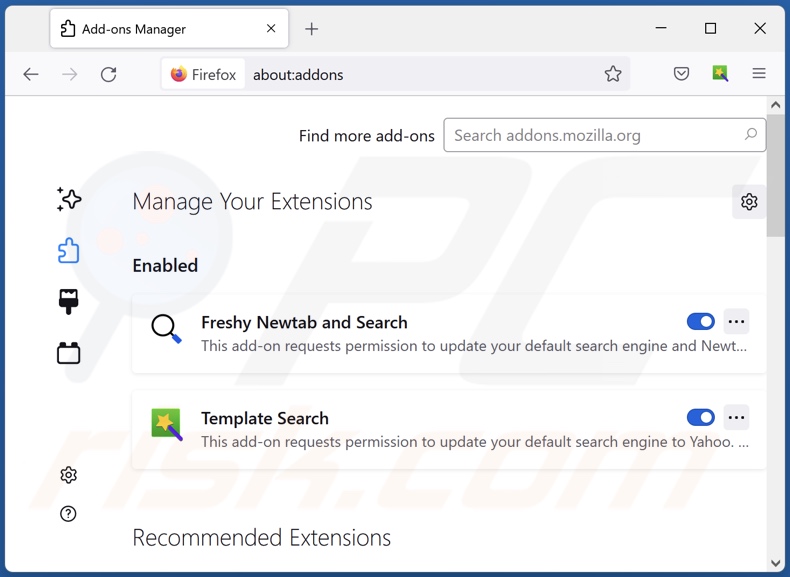
Fai clic sul menu Firefox![]() (nell'angolo in alto a della finestra principale), seleziona "Componenti aggiuntivi e temi". Fai clic su "Estensioni", nella finestra aperta individua ogni plug in sospetto recentemente installato, fai clic sui tre punti e quindi fai clic su "Rimuovi".
(nell'angolo in alto a della finestra principale), seleziona "Componenti aggiuntivi e temi". Fai clic su "Estensioni", nella finestra aperta individua ogni plug in sospetto recentemente installato, fai clic sui tre punti e quindi fai clic su "Rimuovi".
Cambia la tua homepage:
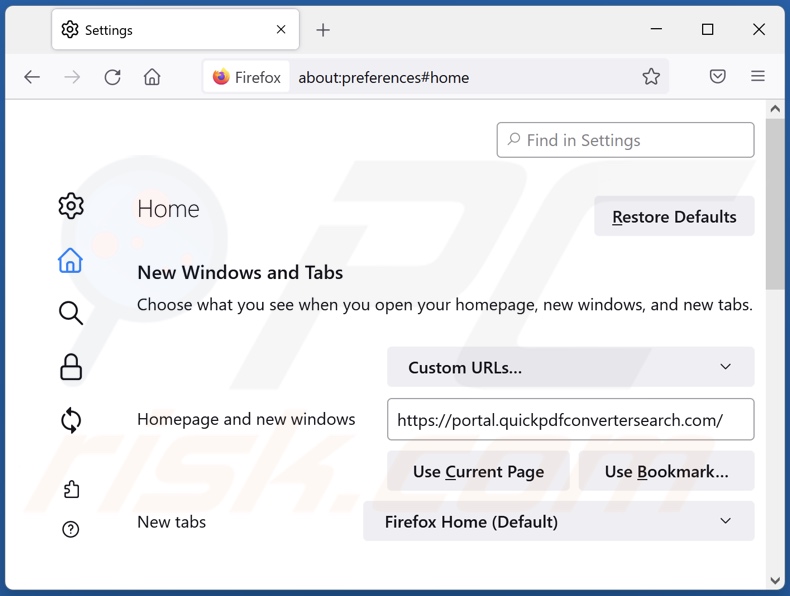
Per ripristinare la tua homepage, fai clic sul menu di Firefox![]() (nell'angolo in alto a destra della finestra principale), quindi seleziona "Impostazioni", nella finestra aperta disabilita ogni indirizzo sospetto e inserisci il tuo dominio preferito, che si aprirà ogni volta che avvii Mozilla Firefox.
(nell'angolo in alto a destra della finestra principale), quindi seleziona "Impostazioni", nella finestra aperta disabilita ogni indirizzo sospetto e inserisci il tuo dominio preferito, che si aprirà ogni volta che avvii Mozilla Firefox.
Cambia il tuo motore di ricerca predefinito:
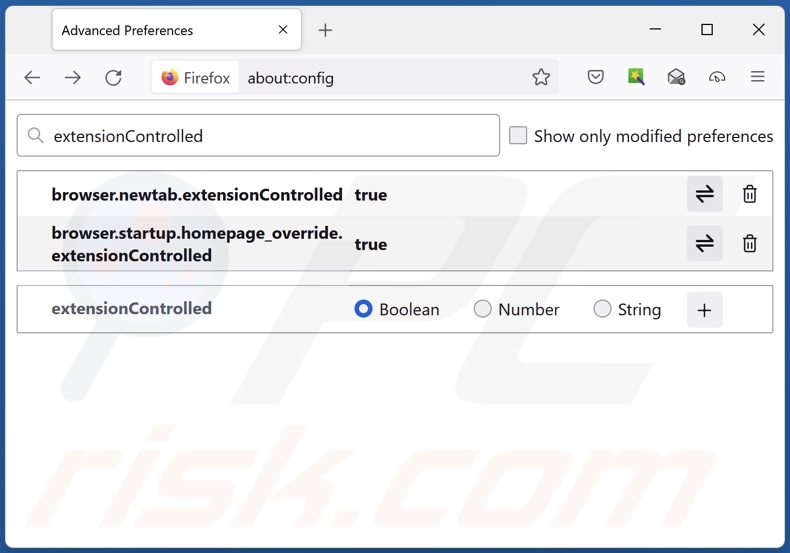
Nella barra degli indirizzi URL, digita about: config e premi Invio. Fai clic su "Accetta il rischio e continua".
Nel filtro di ricerca in alto, digita: "extensionControlled". Imposta entrambi i risultati su "false" facendo doppio clic su ciascuna voce o facendo clic su ![]() .
.
Metodo Opzionale:
Gli utenti di computer che hanno problemi con la rimozione di google reindirizzare, possono ripristinare le impostazioni di Mozilla Firefox.
Apri Mozilla Firefox, in alto a destra della finestra principale fare clic sul menu Firefox, ![]() nel menu aperto fare clic sull'icona Open Menu Guida,
nel menu aperto fare clic sull'icona Open Menu Guida, ![]()

Selezionare Informazioni Risoluzione dei problemi.

nella finestra aperta fare clic sul pulsante Ripristina Firefox.

Nella finestra aperta confermare che si desidera ripristinare le impostazioni di Mozilla Firefox predefinite facendo clic sul pulsante Reset.

 Rimuovi estensioni malevole da Safari:
Rimuovi estensioni malevole da Safari:

Assicurati che il tuo browser Safari sia attivo e fai clic sul menu Safari, quindi selezionare Preferenze ...

Nella finestra delle preferenze selezionare la scheda Estensioni. Cercare eventuali estensioni sospette recentemente installate e disinstallarle.

Nella finestra delle preferenze selezionare la scheda Generale e fare in modo che la tua home page sia impostata su un URL preferito, se alterato da un dirottatore del browser - cambiarlo.

Nella finestra delle preferenze selezionare Ricerca e assicurarsi che il motore di ricerca Internet preferito sia selezionato.
Metodo opzionale:
Assicurati che il tuo browser Safari sia attivo e clicca sul menu Safari. Dal menu a discesa selezionare Cancella cronologia e dati Sito...

Nella finestra aperta selezionare tutta la cronologia e fare clic sul pulsante Cancella cronologia.

 Rimuovi estensioni dannose da Microsoft Edge:
Rimuovi estensioni dannose da Microsoft Edge:

Fai clic sull'icona del menu Edge ![]() (nell'angolo in alto a destra di Microsoft Edge), seleziona "Estensioni". Individua eventuali componenti aggiuntivi sospetti installati di recente e rimuovili.
(nell'angolo in alto a destra di Microsoft Edge), seleziona "Estensioni". Individua eventuali componenti aggiuntivi sospetti installati di recente e rimuovili.
Modifica la tua home page e le nuove impostazioni di ogni scheda:

Fai clic selezionato dal menu Edge ![]() (nell'angolo in alto a destra di Microsoft Edge), seleziona "Impostazioni". Nella sezione "All'avvio" cerca il nome del browser hijacker e fai clic su "Disabilita".
(nell'angolo in alto a destra di Microsoft Edge), seleziona "Impostazioni". Nella sezione "All'avvio" cerca il nome del browser hijacker e fai clic su "Disabilita".
Modifica il tuo motore di ricerca Internet predefinito:

Per modificare il motore di ricerca predefinito in Microsoft Edge: Fai clic sull'icona del menu Edge ![]() (nell'angolo in alto a destra di Microsoft Edge), seleziona "Privacy e servizi", scorri fino alla fine della pagina e seleziona "Barra degli indirizzi". Nella sezione "Motori di ricerca utilizzati nella barra degli indirizzi" cerca il nome del motore di ricerca Internet indesiderato, quando si trova fare clic sul pulsante "Disabilita" vicino ad esso. In alternativa è possibile fare clic su "Gestisci motori di ricerca", nel menu aperto cercare un motore di ricerca Internet indesiderato. Fai clic sull'icona a puzzle
(nell'angolo in alto a destra di Microsoft Edge), seleziona "Privacy e servizi", scorri fino alla fine della pagina e seleziona "Barra degli indirizzi". Nella sezione "Motori di ricerca utilizzati nella barra degli indirizzi" cerca il nome del motore di ricerca Internet indesiderato, quando si trova fare clic sul pulsante "Disabilita" vicino ad esso. In alternativa è possibile fare clic su "Gestisci motori di ricerca", nel menu aperto cercare un motore di ricerca Internet indesiderato. Fai clic sull'icona a puzzle ![]() vicino ad esso e selezionare "Disabilita".
vicino ad esso e selezionare "Disabilita".
Metodo opzionale:
Se i problemi con la rimozione di google reindirizzare persistono, ripristinare le impostazioni del browser Microsoft Edge. Fai clic sull'icona del menu Edge ![]() (nell'angolo in alto a destra di Microsoft Edge) e selezionare Impostazioni.
(nell'angolo in alto a destra di Microsoft Edge) e selezionare Impostazioni.

Nel menu delle impostazioni aperto selezionare Ripristina impostazioni.

Seleziona Ripristina le impostazioni ai loro valori predefiniti. Nella finestra aperta, confermare che si desidera ripristinare le impostazioni predefinite di Microsoft Edge facendo clic sul pulsante Ripristina.

- ISe questo non ha aiutato, segui queste alternative istruzioni che spiegano come ripristinare il browser Microsoft Edge.
Sommario:
 Un browser hijacker è un tipo di adware che altera le impostazioni del browser Internet dell'utente, modificando il proprio motore di ricerca e homepage di default di Internet in qualche sito indesiderato. Più comunemente questo tipo di adware si infiltra nel sistema operativo dell'utente attraverso il download di software gratuiti. Se il download è gestito da un download client assicuratevi di scegliere di installare le barre degli strumenti pubblicizzate o applicazioni che cercano di cambiare il motore di ricerca Internet e homepage predefinita.
Un browser hijacker è un tipo di adware che altera le impostazioni del browser Internet dell'utente, modificando il proprio motore di ricerca e homepage di default di Internet in qualche sito indesiderato. Più comunemente questo tipo di adware si infiltra nel sistema operativo dell'utente attraverso il download di software gratuiti. Se il download è gestito da un download client assicuratevi di scegliere di installare le barre degli strumenti pubblicizzate o applicazioni che cercano di cambiare il motore di ricerca Internet e homepage predefinita.
Assistenza alla rimozione:
Se si verificano problemi durante il tentativo di rimozione di google reindirizzare dal tuo browser, chiedere assistenza nel nostro forum rimozione malware.
Lascia un commento:
Se disponi di ulteriori informazioni su google reindirizzare o la sua rimozione ti invitiamo a condividere la tua conoscenza nella sezione commenti qui sotto.
Fonte: https://www.pcrisk.com/removal-guides/4251-remove-google-redirect-virus
Domande Frequenti (FAQ)
Perché non riesco a utilizzare google.com?
Se Google era il tuo motore di ricerca predefinito, ma riscontri reindirizzamenti a un sito Web diverso ogni volta che inserisci una query di ricerca nella barra degli URL, apri una nuova scheda/finestra o la home page del tuo browser, molto probabilmente è causato da un browser hijacker. Il software all'interno di questa classificazione modifica i browser per promuovere motori di ricerca (principalmente falsi) e generare entrate raccogliendo dati privati.
Perché vedo un URL diverso quando provo a utilizzare google.com?
Questo è probabilmente un reindirizzamento "drive-by" causato da un browser hijacker che prima reindirizza a un sito sospetto, che poi reindirizza a Google. Il software di dirottamento del browser promuove principalmente motori di ricerca falsi che portano a motori di ricerca autentici (ad es. Google.com) a causa della loro incapacità di generare risultati di ricerca.
Perché sono obbligato a usare google.com?
Come accennato nella risposta precedente, il software di dirottamento del browser promuove motori di ricerca falsi che tendono a reindirizzare a quelli legittimi (ad esempio, google.com). I motori di ricerca fraudolenti in genere raccolgono (e vendono) informazioni sui loro visitatori, ma poiché non sono in grado di fornire risultati di ricerca, reindirizzano a quelli autentici come travestimento.
Essere costretti a visitare google.com o un altro sito Web è una minaccia per la mia privacy?
I problemi di privacy quando si visita google.com non sono una preoccupazione primaria. È noto che i browser hijacker che causano reindirizzamenti a vari motori di ricerca raccolgono i dati degli utenti. Il comportamento di tracciamento dei dati è anche tipico dei motori di ricerca falsi che spesso fanno parte delle catene di reindirizzamento causate da software dirottatori. Inoltre, le informazioni raccolte possono essere particolarmente sensibili. Pertanto, la minaccia non deriva dalla visita di google.com ma piuttosto dal software che costringe gli utenti a farlo.
In che modo un browser hijacker si è infiltrato nel mio computer?
I browser hijacker sono distribuiti tramite bundle di software, pagine Web promozionali ingannevoli, siti di download non ufficiali e gratuiti, notifiche spam del browser/ pubblicità invadenti, truffe online, programmi di aggiornamento/installazione falsi e così via.
Combo Cleaner mi aiuterà a rimuovere i browser hijacker?
Sì, Combo Cleaner eseguirà la scansione del tuo dispositivo ed eliminerà le applicazioni di dirottamento del browser installate. Tuttavia, va notato che la rimozione manuale potrebbe non essere una soluzione perfetta quando sono presenti più browser hijacker. In questi casi, è possibile che i browser hijacker si reinstallino a vicenda se non vengono eliminati tutti contemporaneamente. Inoltre, le impostazioni relative alla rimozione potrebbero essere inaccessibili mentre questo software è sul sistema. Pertanto, è fondamentale rimuovere completamente e tutto in una volta i browser hijacker.
Condividi:

Tomas Meskauskas
Esperto ricercatore nel campo della sicurezza, analista professionista di malware
Sono appassionato di sicurezza e tecnologia dei computer. Ho un'esperienza di oltre 10 anni di lavoro in varie aziende legate alla risoluzione di problemi tecnici del computer e alla sicurezza di Internet. Dal 2010 lavoro come autore ed editore per PCrisk. Seguimi su Twitter e LinkedIn per rimanere informato sulle ultime minacce alla sicurezza online.
Il portale di sicurezza PCrisk è offerto dalla società RCS LT.
I ricercatori nel campo della sicurezza hanno unito le forze per aiutare gli utenti di computer a conoscere le ultime minacce alla sicurezza online. Maggiori informazioni sull'azienda RCS LT.
Le nostre guide per la rimozione di malware sono gratuite. Tuttavia, se vuoi sostenerci, puoi inviarci una donazione.
DonazioneIl portale di sicurezza PCrisk è offerto dalla società RCS LT.
I ricercatori nel campo della sicurezza hanno unito le forze per aiutare gli utenti di computer a conoscere le ultime minacce alla sicurezza online. Maggiori informazioni sull'azienda RCS LT.
Le nostre guide per la rimozione di malware sono gratuite. Tuttavia, se vuoi sostenerci, puoi inviarci una donazione.
Donazione
▼ Mostra Discussione